YouTubeで登録してないのに通知がくるけど…
・動画が公開されるたびに通知が来るのはちょっとうざいんだけど…
・YouTubeの通知を無効にする設定はないの?
・スマホにプッシュ通知が表示されるのがうざい
と、お悩みではないですか?
たしかに、YouTubeの通知に限らず、スマホの通知って、量が多すぎて、うざく感じることってありますよね。
私も、
・メールの通知
・LINEの通知
・ゲームの通知
・ニュースの通知
など、色いろんな通知がスマホにガンガン来ます。
この中で、いらないプッシュ通知といえば、やっぱり登録していないチャンネルの通知なんですよ!

なんで、登録していないチャンネルから通知が来るのかなあ~
と、以前から不思議に思ていたのですが、設定を見てみたら、その原因がわかりました。
ということで本日の記事は、YouTubeで登録してないのに通知が来る原因と、その対処法について、わかりやすく解説してきますね。
YouTubeで登録してないのに通知が来る原因
YouTubeで登録してないのに通知が来る原因と対処法を紹介していきますが、まず最初に、登録していないチャンネルから通知が来る原因について、ざっくりとですが、解説していきますね~。
YouTubeで登録してないチャンネルなのに通知が来る原因ですが、これは設定にあります。
論より証拠!
YouTubeのアプリに通知の設定画面ですが、こんな感じになっています。
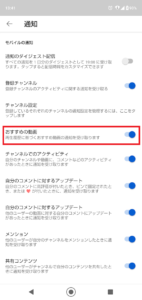
「おすすめの動画」とは、再生履歴に基ずくおすすめの動画のことですが、これって興味ない動画である場合が多いですよね。
「おすすめの動画」の通知がオンになっていると、登録していないチャンネルの動画でも、通知がガンガン来てしまうんですよ~。
また、Youtubeの場合、スマホ本体からでも、通知の設定ができます。
その設定画面がこれですが…
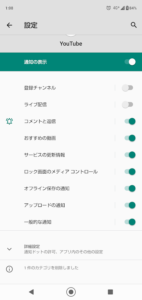
この場合でも、「おすすめの動画」に通知がオンになっていると、おすすめ動画がスマホにプッシュ通知されてしまうんです。
・こんな設定したことがない
・そもそも設定にさわっていない…
って思うかもしれませんが、初期設定でこのような設定になっている場合がありますので、この辺は仕方ないですね…。
次に、原因が分かったところで、この設定を無効にする方法について説明していきますね。
登録していないチャンネルの通知をオフにする方法
先ほどもちらっと書きましたが、Youtubeの通知の設定は、
・アプリからの設定
・スマホ本体からの設定
と、2つあります。
この辺の違いに関しては、後で紹介しますが、まずは設定の変更方法について、わかりやすく説明していきますね~。
なので、
・違うバージョン
・違う機種
の場合、操作方法が違ってくる可能性があります。
アプリから通知の設定を変更する方法
登録していないチャンネルの通知をアプリからせてい変更する方法ですが、まず最初に、アプリをタップして開いてください。
そうすると次の画面はYoutubeのトップ画面になりますよね。
この画面の右上に、自分の使っているアカウントのアイコンが表示されていますので、その部分をタップしてください。
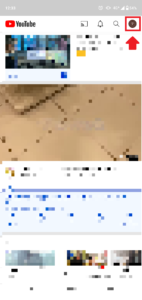
次の画面では、「設定」をタップしてください。
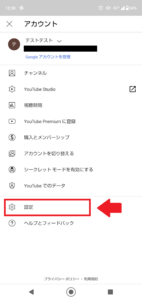
次の画面では、設定に関するいろいろな項目が表示されます。
その中で「通知」をタップしてください。
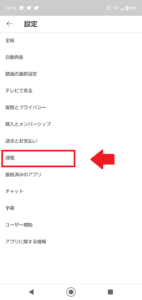
そうすると、さきほど書いた「おすすめの動画」以外にも、いろいろな通知が設定ができますので、自分のお好みに合わせて、設定を変更してください。
(タップすると、オン/オフを変更できます)
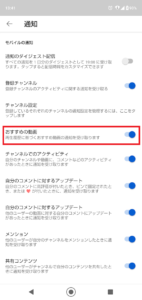
要点をまとめてみますね。
Youtubeアプリから、通知の設定を変更する方法は、
- スマホからアプリを開く
- 画面右上の、自分のアイコンをタップ
- 「設定」をタップ
- 「通知」をタップ
- いろいろな通知がありますので、タップして有効/無効を切り替えてください
となります。
次に、スマホ本体からYoutubeの通知を設定する方法について解説していきますね~。
スマホ本体からYoutubeの通知を設定する方法
スマホ本体から、Youtubeの通知を設定する方法ですが、まず最初に、スマホのホーム画面から歯車のアイコン(設定)を見つけてタップしてください。

次の画面では「アプリと通知」をタップしてください。
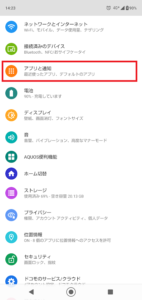
次に「アプリをすべて表示」をタップして、アプリを表示させた後、Youtubeを選んでタップしてください。
(機種によっては、若干違ってくる場合があります)
そしたら「通知」をタップしてください。

そうすると、通知に関する設定を有効/無効にすることができます。
(通知の表示がない場合は、「通知の表示」をタップしてオンにしてください)
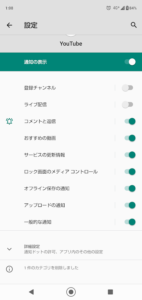
いらない通知を無効にしてください。
これで完了!
要点をまとめてみますね。
スマホ本体から、Youtubeの通知を設定する方法は、
- 歯車のアイコン(設定)をタップする
- 「アプリと通知」をタップ
- 「アプリをすべて表示」をタップ
- 「Youtube」をタップする
- 「通知」をタップする
- 通知の設定を切り替える
となります。
最後に…設定の変更は、アプリから?スマホから?
今回、Youtubeの通知の設定変更方法を、
・アプリからやる方法
・スマホ本体からやる方法
の2パターンを紹介しました。
この2つの方法の何が違うか…ですが、アプリから設定を変更する場合は、アカウントの設定を変更しています。
なので、端末が変わっても、設定はそのまま、なんですよね。
それに比べて、スマホ本体の設定を変更する場合、スマホを機種変更した…なんて場合には、また最初から設定をやり直しの可能性が出てきます。
どちらがいいかは、人それぞれ!
なので、自分のあった方法で、設定を見直してみたください。
本日の記事は以上です。
最後までお付き合いいただき、ありがとうございます。

